Pinterest ist ein willkommener Social-Media-Dienst, der zum Teilen verschiedener Bilder verwendet wird. Alle Ihre geteilten Pins werden in verschiedenen Pinnwänden gesammelt, die Sie selbst erstellt haben. Die meisten Nutzer stellen jedoch fest, dass Ihre Pins versehentlich verschwunden sind. Diese Anleitung von MiniTool zeigt Ihnen einige praktikable Methoden, um verschwundene Pins und Pinnwände auf Pinterest wiederherzustellen.
Ich habe mit Pinterest herumgespielt und versucht, das Pinnwand-Cover zu ändern. Wie auch immer, ich habe alle meine Pins gelöscht und es heißt, dass ich 7 Tage Zeit habe, um mich zu erholen, aber ich habe keine Ahnung, wo ich mich erholen soll. Ich habe alle Einstellungen überprüft und konnte nichts finden. Bitte helfen Sie mir. - land0np reddit.comreddit.com
Für Nutzer, die Pinterest seit Jahren nutzen, sind Pinnwände sehr wichtig. Es kann eine frustrierende Erfahrung sein, wenn eine ganze Pinnwand fehlt oder versehentlich gelöscht wird. Sie können die folgenden Methoden ausprobieren, um herauszufinden, welche in Ihrer Situation funktioniert.
Lösung 1. Gelöschte Pinnwände mit der Pinterest-Wiederherstellungsfunktion wiederherstellen
Wenn Ihre Pinnwände versehentlich gelöscht wurden und Sie diese Fehlbedienung innerhalbe von 7 Tage bemerkt haben, können Sie gelöschte Pins und Pinnwände leicht mit der Pinterest-Wiederherstellungsfunktion. Im Folgenden wird beschrieben, wie Sie die Wiederherstellung durchführen können.
Schritt 1: Öffnen Sie Pinterest und melden Sie sich bei Ihrem Konto an.
Schritt 2: Klicken Sie auf das Profilsymbol, um die Oberfläche zu öffnen, die alle Ihre Pins und Pinnwände anzeigt, um die Schaltfläche Pinnwände wiederherstellen unten rechts zu finden.
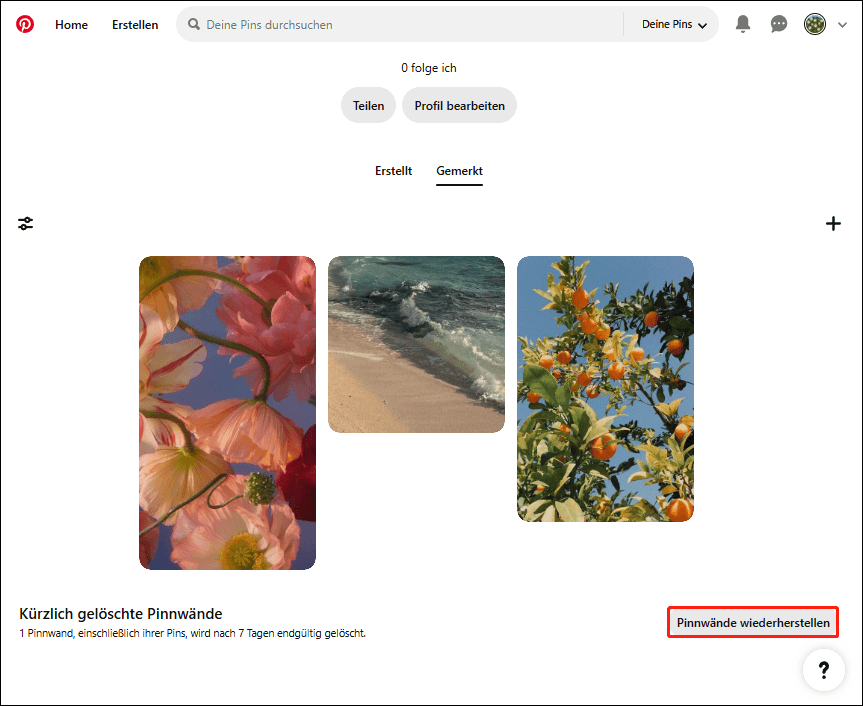
Schritt 3. Klicken Sie auf die Schaltfläche. Im Eingabefenster können Sie das gelöschte Pinnwände auswählen und zur Bestätigung auf Wiederherstellen klicken.
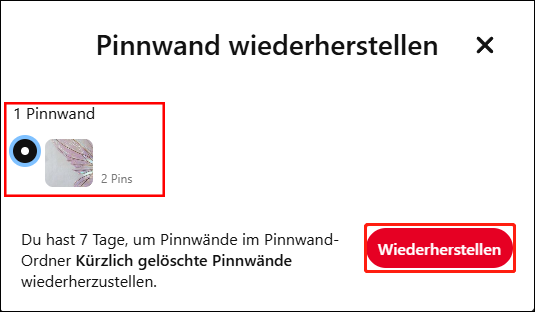
Danach wir Ihre gelöschte Pinnwand auf der Profilseite wiederhergestellt. Was tun, wenn die Pins und Pinnwände gelöscht wurden und über 7 Tage fehlen? Bitte lesen Sie weiter und versuchen Sie die folgenden Methoden.
Lösung 2. Fehlende Gruppen-Pinnwände durch erneuten Beitritt finden
Manche Nutzer stellen fest, dass ihre Gruppen-Pinnwände plötzlich verschwunden sind. In der Regel liegt dies daran, dass Sie die Pinnwand versehentlich verlassen haben, vom Pinnwand -Ersteller entfernt wurden oder das Board vorübergehend von Pinterest deaktiviert wurde. In den ersten beiden Fällen können Sie fehlende Pins und Pinnwände wiederfinden, indem Sie die Pinnwände wieder beitreten.
Sobald Ihre Anfrage abgeschlossen ist, können Sie die Pinnwand in Ihrem Konto wiederfinden und darauf zugreifen.
Wenn Sie Ihre Pins oder Pinnwände über Links mit anderen geteilt haben, können Sie auch versuchen, die entsprechenden Links zu finden. Einige Leute haben gesagt, dass es eine Möglichkeit gibt, die gelöschten Pins und Pinnwände wiederherzustellen.
Lösung 3. Gelöschte Pinnwände und Pins von der lokalen Festplatte wiederherstellen
Wenn Sie Ihre Pins und Pinnwände auf Ihren Computer oder andere Geräte herunterladen haben, haben Sie eine weitere Möglichkeit, gelöschte Pins und Pinnwände wiederherzustellen.
Sie können den Papierkorb öffnen, um die einfach gelöschten Pins und Pinnwände auf Ihrem Computer wiederherzustellen. Wenn diese Bilder dauerhaft entfernt wurden, sollten Sie sie mit Hilfe einer Datenrettungssoftware wie MiniTool Power Data Recovery wiederherstellen.
Diese Software ist mit allen Windows-Versionen kompatibel und kann verschiedene Dateitypen wiederherstellen, darunter Bilder, Videos, Audio, Ordner usw. Sie können die kostenlose Version erhalten, um Ihren Computer zu scannen und 1GB an Dateien wiederherzustellen, wenn die benötigten Dateien gefunden werden.
MiniTool Power Data Recovery FreeKlicken zum Download100%Sauber & Sicher
Bonus-Tipp: Pins und Pinnwände sichern
Verglichen mit der Suche nach Methoden zur Wiederherstellung fehlender Pins und Pinnwände auf Pinterest ist es sehr empfehlenswert, die bevorzugten Pins und Pinnwände auf Ihr Gerät herunterzuladen. Wenn Sie sie lokal speichern, können Sie nicht nur regelmäßige Sicherung erstellen, sondern haben auch mehr Chanen, gelöschte Pins und Pinnwände wiederherzustellen.
Um Ihren Favoriten herunterzuladen, klicken Sie ihn an und wählen Sie das Symbol mit den drei Punkten. Wählen Sie Bilde herunterladen aus dem Dropdown-Menü. Die heruntergeladene Datei wird im Ordner Downloads auf Ihrem Computer gespeichert.
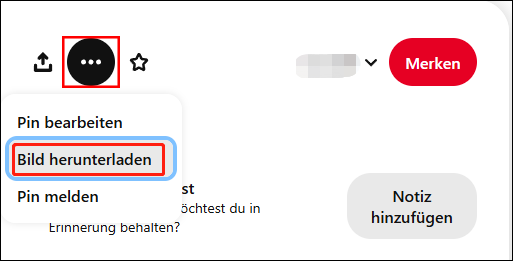
Letzte Worte
Dieser Beitrag zeigt Ihnen mehrere Methoden, um fehlende Pins und Pinnwände auf Pinterest wiederherzustellen. Da Pinterest eine Online-Plattform ist, bei der das Risiko eines Datenverlusts größer ist, können Sie die gewünschten Bilder auf Ihr Gerät herunterladen, um unerwartete Datenverluste zu vermeiden.
